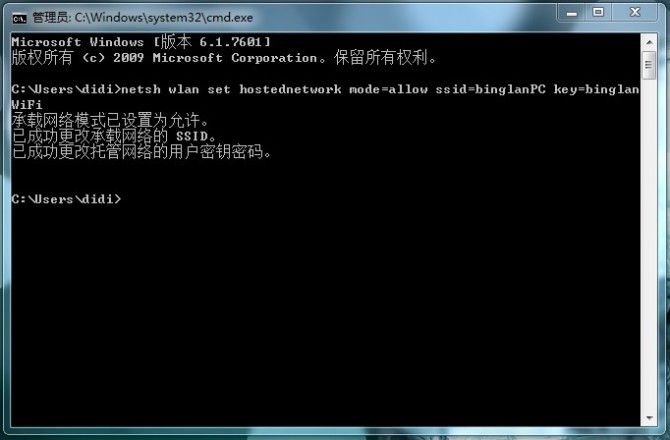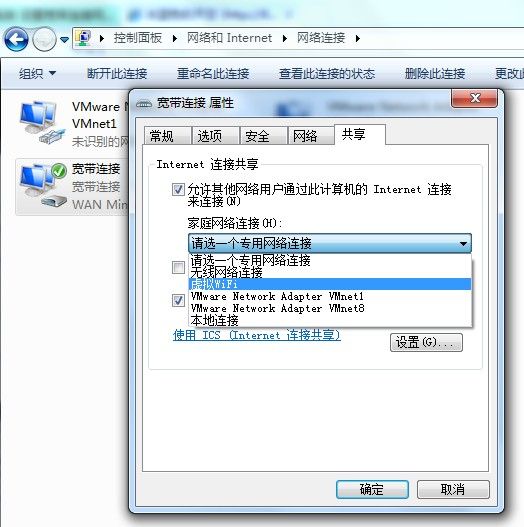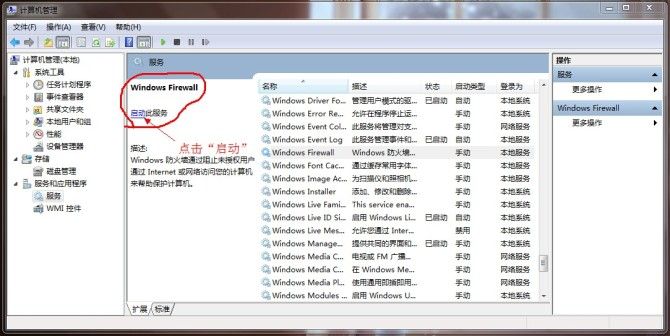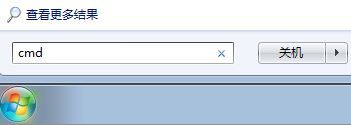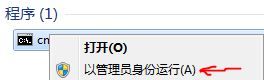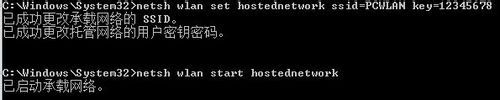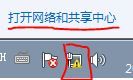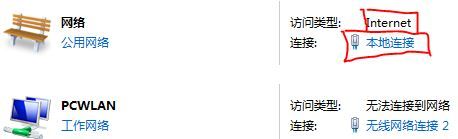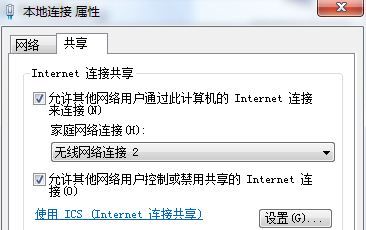xp、windows7系统笔记本设置成虚拟WiFi热点
wifi软件 http://115.com/folder/fbg0pnge#wifi
原文地址:http://hi.baidu.com/jjsq_q/item/bb7531cd196978dcee183bb3
搜网盘 http://www.souwangpan.com/ 里面资源很多滴
如果家中只有一根网线,却有两台或更多台笔记本需要连接到网络,那么我们必须去买一个无线或有线路由器吗?不是的,其实借助软件,就可以将你的笔记本变身为无线路由器,即“WiFi热点”。
以windows7为例,其实它本身就自带了WiFi和SoftAp(即虚拟无线AP)功能,仅需激活他们,你就可以让自己的笔记本变身为一个“WiFi热点”,让其他笔记本都连入你的笔记本上网。
再打开你的笔记本的无线网卡“开关”后,以管理员身份进行快捷键win+R→输入"cmd”→回车的操作。然后在已打开的命令提示符中输入"netsh wlan set hostednetwork mode=allow ssid=binglanPC key=binglanWiFi"的命令并按回车,这样就初步启用和设定了虚拟WiFi网卡。
PS:此命令有三个参数。mode:是否启用虚拟WiFi网卡,改为disallow则为禁用;ssid:无线网络名称,最好用英文(本文以binglanPC为例);key:无线网络密码,8个以上字符(本文以binglanWiFi为例)。
当你在“网络连接”中,看到多出一个名为“Microsoft Virtual WiFi Miniport Adapter”的无线连接2,表示开启成功。为了和其他网卡区分开,将其重命名为"虚拟WiFi”。
接着,就是连接Internet了。在“网络连接”中,右键单击已经连接到Internet的网络连接,依次选择“属性”→ “共享" → ”允许其他……连接(N)" → “虚拟WiFi”即可。而在你点击“确定”之后,那个提供共享的网卡图标旁会出现“共享”的字样。
PS:此时可能出现“无法启用共享访问 错误代码:0x80004005:未指定错误 ”,遇到此情况时,右键单击桌面上的“计算机”,依次选择“管理”→在左边的菜单栏中双击打开“服务和应用程序”菜单→选择“服务”→在右边找到并选择"Windows Firewall” → 点击“启用此服务”,然后再进行一次上边这段中的操作即可。
接下来,在命令提示符中运行:netsh wlan start hostednetwork,从而开启无线网络。
PS:当将"start”改为"stop"时,即可关闭该无线网络。
最后,这个虚拟WiFi的红叉会消失,这表示“WiFi基站”已建好。然后,其他笔记本搜索无线网络"binglanPC”、输入密码"binglanWiFi",就能共享上网了啦!
随着无线互联网技术的高速发展,WIFI已逐步成为
 人们使用较为广泛的无线宽带。在一些情况下,大家可能会需要建立自己的WiFi热点来共享网络连接。这里教大家如何用自己的笔记本(xp系统下)做wifi热点以供其他有wifi功能的电子产品无线上网。工具/原料
人们使用较为广泛的无线宽带。在一些情况下,大家可能会需要建立自己的WiFi热点来共享网络连接。这里教大家如何用自己的笔记本(xp系统下)做wifi热点以供其他有wifi功能的电子产品无线上网。工具/原料
- 无线路由环境设置
- 笔记本电脑一台,装有xp系统,有两块网卡,一块有线,一块无线
- 有线路由器一台
- 网线
- ADSL拨号上网设置
- adsl拨号上网modem一个
- 笔记本电脑一台,电脑有双网卡,有线网卡和modem连接,还有一个无线网卡
- 网线
- 右键单击网上邻居,选择“属性”
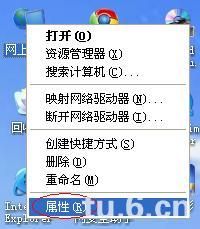
- 出现如下窗口
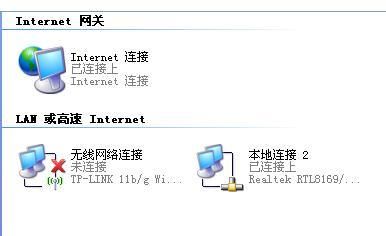
- 右键单击无线网络,选择“属性”
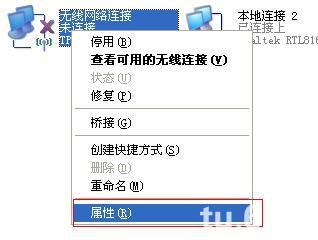
- 出现如下窗口,选择“无线网络配置”
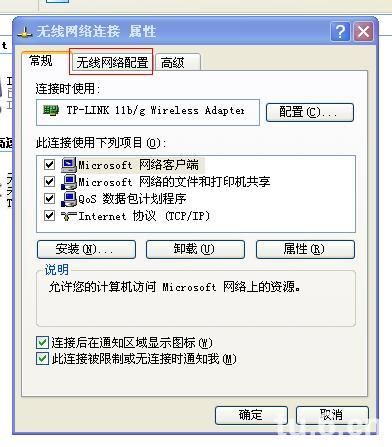
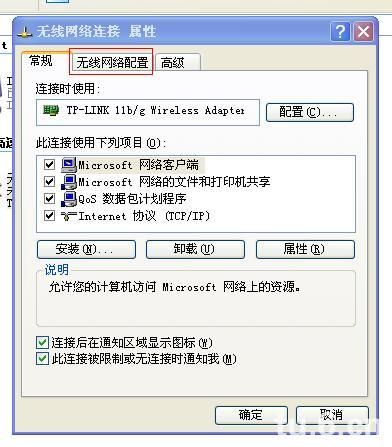
- 选择“添加”
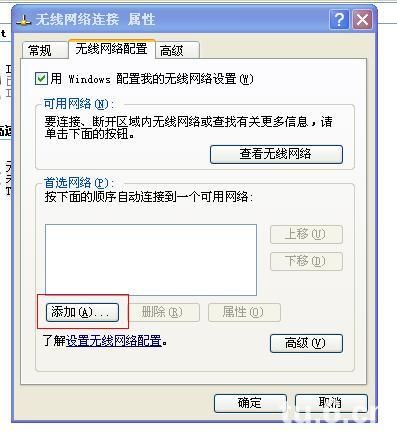
- 按照图中所示设置好,名字可以随便起。数据加密一定要选“已禁用”,不然会提示你输入密码。
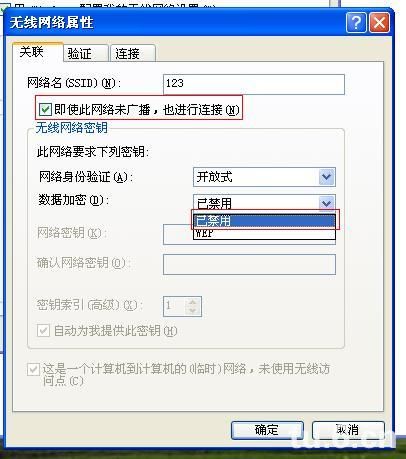
- 图中所示勾选,然后点击确定,会弹出第八步的提示
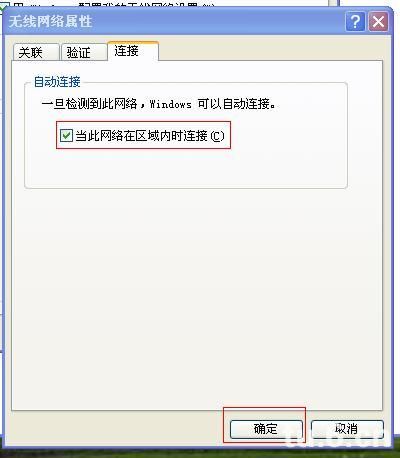
- 点击“仍然继续”
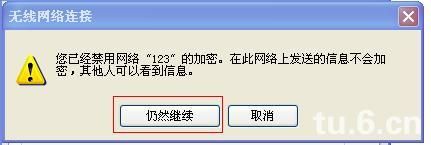
- 点击“高级”
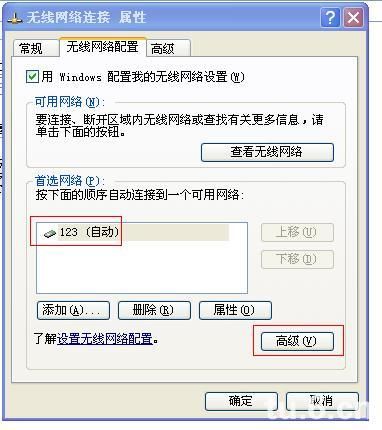
- 按图中所示设置
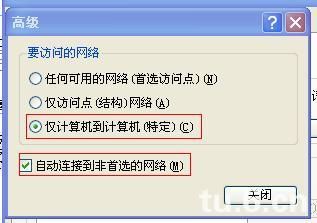
- 那个不要选,确定就行
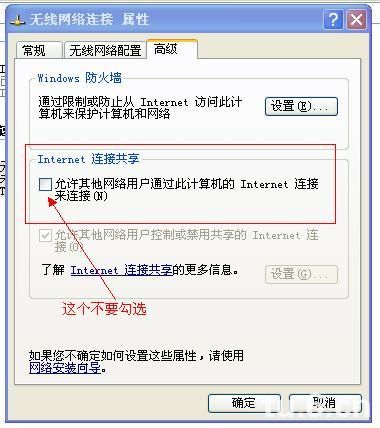
- 确定
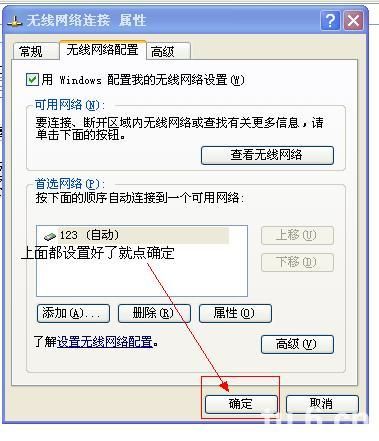
- 再次回到网络连接窗口
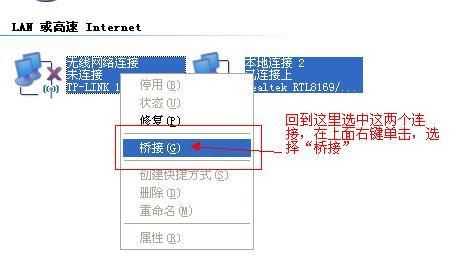
- 桥接完成

- 右键单击“无线连接”
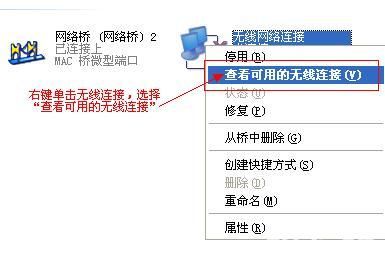
- 出现如下图所示就成功了,接下来用手机搜索到热点连上就行了
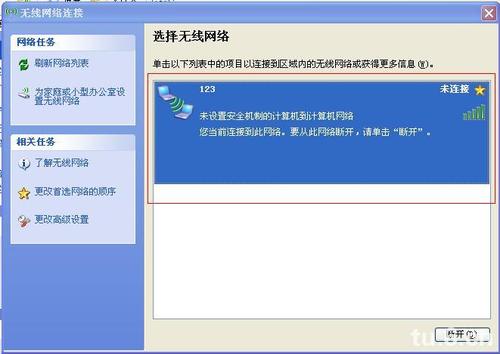
- 拨号上网
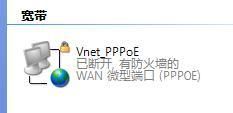
- 双击打开拨号界面,选择“属性”
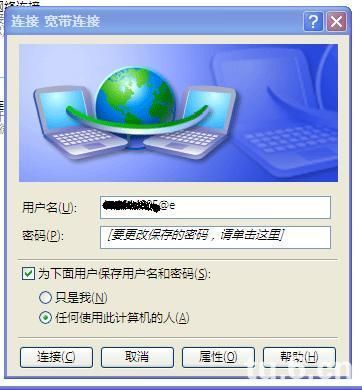
- 在选择“高级”选项,其他的项不用管,按照我图里面的选择来做。家庭网络连接下选择“无线网络连接”,勾选”允许…来连接” 取消勾选”每当…建立一个连接”。
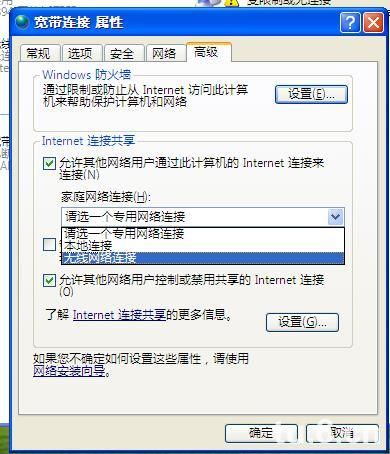
- 确定以后拨号上网就可以了
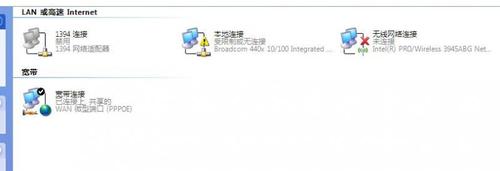
- 右键单击无线网络,选择“属性”
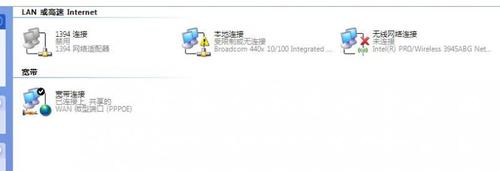
- 出现如下窗口,选择“无线网络配置”
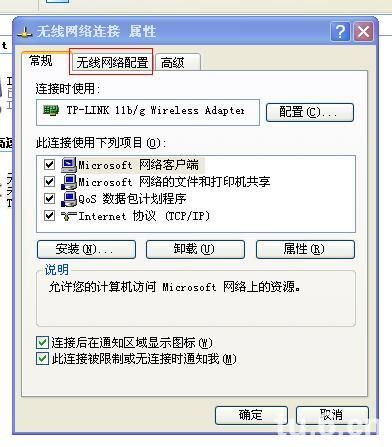
- 选择“添加”
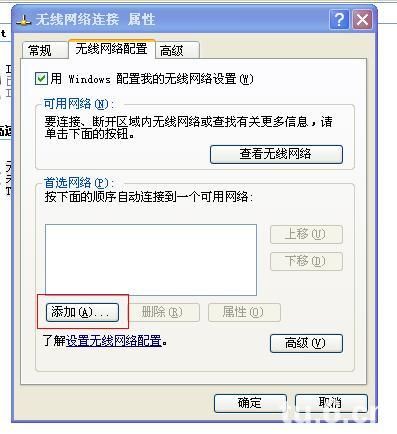
- 按照图中所示设置好,名字可以随便起。数据加密一定要选“已禁用”,不然会提示你输入密码

- 图中所示勾选,然后点击确定,会弹出第十步的提示
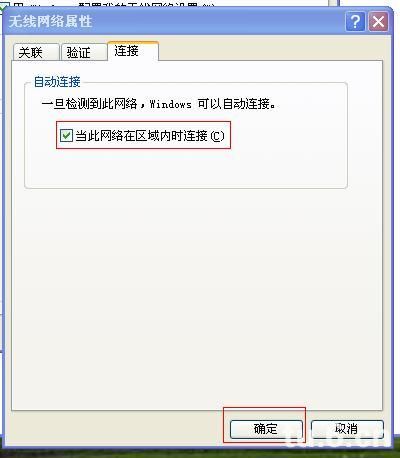
- 点击“仍然继续”
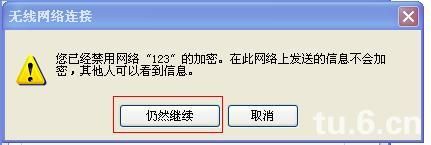
- 点击“高级”
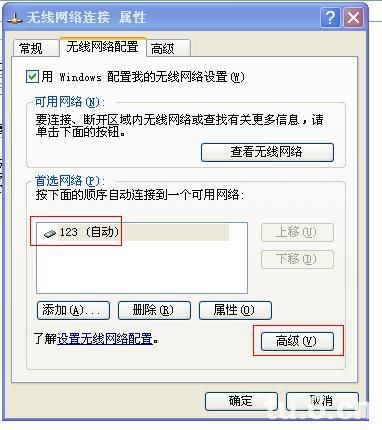
- 按图中所示设置
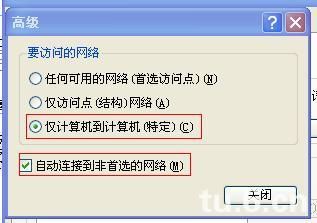
- 那个不要选,确定就行了
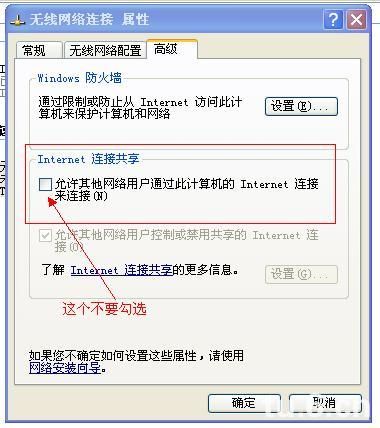
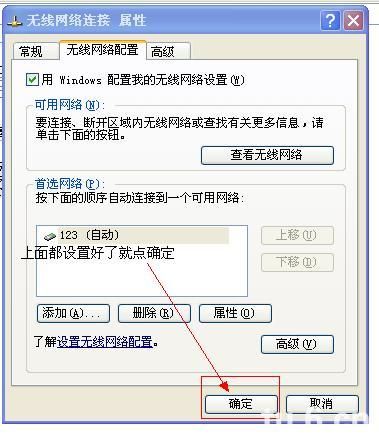
- 右键单击“无线连接”,这一步如果是拨号上网的话就没有图中的“网络桥”
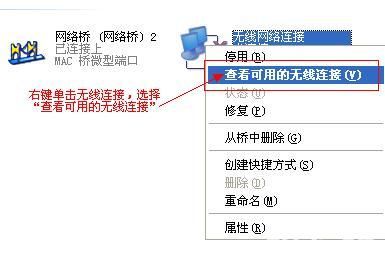
- 出现如下图所示就成功了,接下来用手机搜索到热点连上就行了
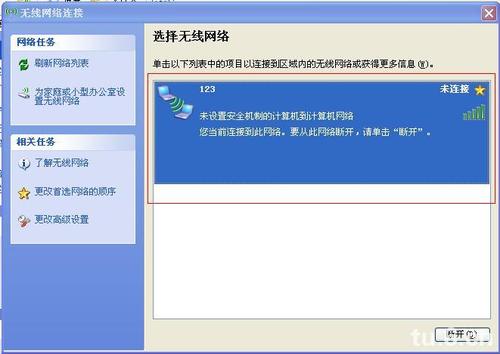
虚拟 WIFI 是 windows7 自带的一个功能,可以让其他的 终端连接电脑 分享Internet 以及资源
下面我们来看一下 如何启用这个功能 以及 如何更方便地运用这个功能。
工具/原料带"无线网卡"及"windows7"系统的电脑
在开始菜单中搜索 "cmd"
在结果中找到 cmd.exe 并右键单击 "以管理员身份运行"
在弹出的窗口中输入下面一行命令并回车
netsh wlan set hostednetwork ssid=PCWLAN key=12345678
上面的命令 中 ssid= 后面跟的是 WIFI 的名称(PCWLAN) 名称最好不要含空格
名称可以设置自己喜欢的
key= 后面跟的是 WWIF 的密码(12345678) 密码8到64位
密码随自己设置 记不得可以改的 建议不要太简单
再输入下面一行的命令并回车
netsh wlan start hostednetwork
现在 虚拟 WIFI 已启动 带相关功能的手机和电脑都可以搜索到 PCWLAN 这样的信号
单击下面桌面 右下角 的图标
 打开 "网络和共享中心"
打开 "网络和共享中心"单击已经联网的链接 如 "本地连接" 字样
点 "属性" 再点击 "共享" 将 两个 复选框全打钩 "家庭网络连接" 下选择 "无线
网络连接 2" 最后 确认
现在连接到 PCWLAN 的终端 就可以 共享 电脑的 Internet 了
::=======================================================================
::以上步骤到此结束 下面是我自己的一段 CMD 命令代码便于开关 WIFI 和重置密码
::代码会在 桌面 建立一个 "WIFI开关.cmd" 的文件 能方便管理 WIFI
::新建一个 "新建文本文档.txt" 将以下内容全部复制 到 "新建文本文档.txt"中保存,
::将 "新建文本文档.txt" 扩展名 更改 为 .cmd
::以管理员权限运行 "新建文本文档.cmd"
::共享Internet部分 参见 步骤 4-6
@TITLE ---------WIFI 热点设置----------
@color B0
@CD /D %~DP0
@set wifi=%CD%
@echo =====================================================================
@echo 本程序只支持带无线网卡的Win7/8/Vista系统,请以管理员权限运行本程序
@echo.
@echo 若本机不符合条件,请关闭程序
@echo.
@pause
(echo @echo off
echo title ------WIFI提示-------
echo color B0
echo mode con: cols=30 lines=5
echo echo 请右键单击以管理员的身份运行
echo echo.
)>"%temp%\提示.bat"
MD "%Windir%\Wifi"
IF NOT EXIST "%Windir%\Wifi" (start %temp%\提示.bat
GOTO :eof)
IF EXIST "%Windir%\WIFI\*.*" DEL /Q /f /s "%Windir%\WIFI\*.*"
(echo TITLE ---------WIFI 密码设置----------
echo color B0
echo cls
echo @echo off
echo echo ===================================================
echo echo 请设置你的 Wifi 密码(8到63个字符,不要包含特殊符号^)
echo echo.
echo echo 安装时默认密码为wuli2009110101
echo :A
echo echo.
echo set KEY=
echo set /P KEY=输入密码:
echo echo.
echo IF "%%KEY%%"=="" (echo.
echo echo.
echo echo 密码不能为空,请重新输入
echo echo ==================================
echo echo.
echo GOTO A^)
echo set KEY=%%KEY:~0,63%%
echo echo 你输入的密码为%%KEY%%
echo echo.
echo pause
echo echo.
echo netsh wlan set hostednetwork key=%%KEY%% ^>NUL
echo IF ERRORLEVEL=1 (ECHO.
echo echo ===================================
echo echo 不能接受的密码 请重新输入
echo GOTO A^)
echo echo 设置成功
echo ping 127.0 /n 2 /w 1000 ^>nul
echo exit
)>"%Windir%\Wifi\Set-Wifi-key.bat"
(echo TITLE --------WIFI 热点开关--------
echo color B0
echo cls
echo @echo off
echo echo 本批处理需以管理员身份运行
echo echo.
echo :A
echo echo 请选择你需要的操作:
echo echo 1 打开虚拟WIFI功能
echo echo 2 关闭虚拟WIFI功能
echo echo 3 重置WIFI密码
echo echo.
echo echo 请选择数字输入并回车
echo echo.
echo set choice=
echo set /p choice=选择:
echo IF "%%choice%%"=="1" (netsh interface set interface name="无线网络连接 2" admin=enable
echo netsh wlan set hostednetwork mode=allow
echo netsh wlan start hostednetwork
echo GOTO B^)
echo IF "%%choice%%"=="2" (netsh wlan set hostednetwork mode=disallow
echo GOTO B^)
echo IF "%%choice%%"=="3" (start %%windir%%\Wifi\Set-Wifi-key.bat
echo exit^)
echo echo.
echo echo 不能接受的输入
echo echo ==============================
echo echo.
echo GOTO A
echo :B
echo echo 操作完成
echo ping 127.0 /n 2 /w 1000 ^>nul
echo exit
)>"%Windir%\Wifi\Wifi开关.bat"
copy /y "%Windir%\Wifi\Wifi开关.bat" "%HOMEPATH%\desktop"
(echo @echo off
echo set tm1=%%random%%
echo set tm2=%%time:~6,2%%
echo netsh interface set interface name="无线网络连接 2" admin=enable
echo netsh wlan set hostednetwork mode=allow
echo rem netsh wlan set hostednetwork ssid=PCWLAN-5218
echo netsh wlan start hostednetwork
)>"%Windir%\Wifi\Start-Wifi.bat"
(echo @echo off
echo ping 127.1 /n 100 /w 1000
echo call "%%windir%%\Wifi\Wifi.exe"
echo exit
)>"%windir%\Wifi\Defer-Wifi.bat"
netsh interface ip set addres name="无线网络连接 2" source=static 168.192.137.1 255.255.255.0
netsh interface set interface name="无线网络连接 2" admin=enable
netsh wlan set hostednetwork mode=allow ssid=PCWLAN-560218 key=wuli2009110101
netsh wlan start hostednetwork
netsh wlan show hostednetwork
@START %Windir%\Wifi\Set-Wifi-key.bat
@ping 127.1 /n 5 /w 1000 >nul
del /Q %0
360可能拦截 "新建文本文档.cmd" 的运行 代码就在这里 绝对没有病毒
只因CMD功能强大 360 对 他 很敏感